
时间:2021-01-14 08:27:05 来源:www.win10xitong.com 作者:win10
Win10的问题偶尔都会出现在大家使用win10系统的时候,但是我们不需要惊慌,要是遇到了Win10问题我们就一起来学习解决他的方法。要是想自己来解决Win10的问题,小编今天想到一个解决的思路:1、按下快捷键:Windows+R,打开运行对话框;2、输入gpedit.msc,点击确定就很容易的把这个难题给解决了。下面的内容就是今天小编给大家带来的Win10的具体解决方式。
Win10 1903职业如何彻底关掉Defender?
PS:1903年修改机制,以前单纯修改组策略的方法已经不适用了。
再次Ps:很多人和我一样,不喜欢用别人做的工具(一把钥匙什么的),自己动手最放心。
步骤1:打开Defender设置,关闭实时保护和篡改保护。
设置——更新和安全——Windows安全中心——病毒和威胁防护——关闭下图所示的两个项目
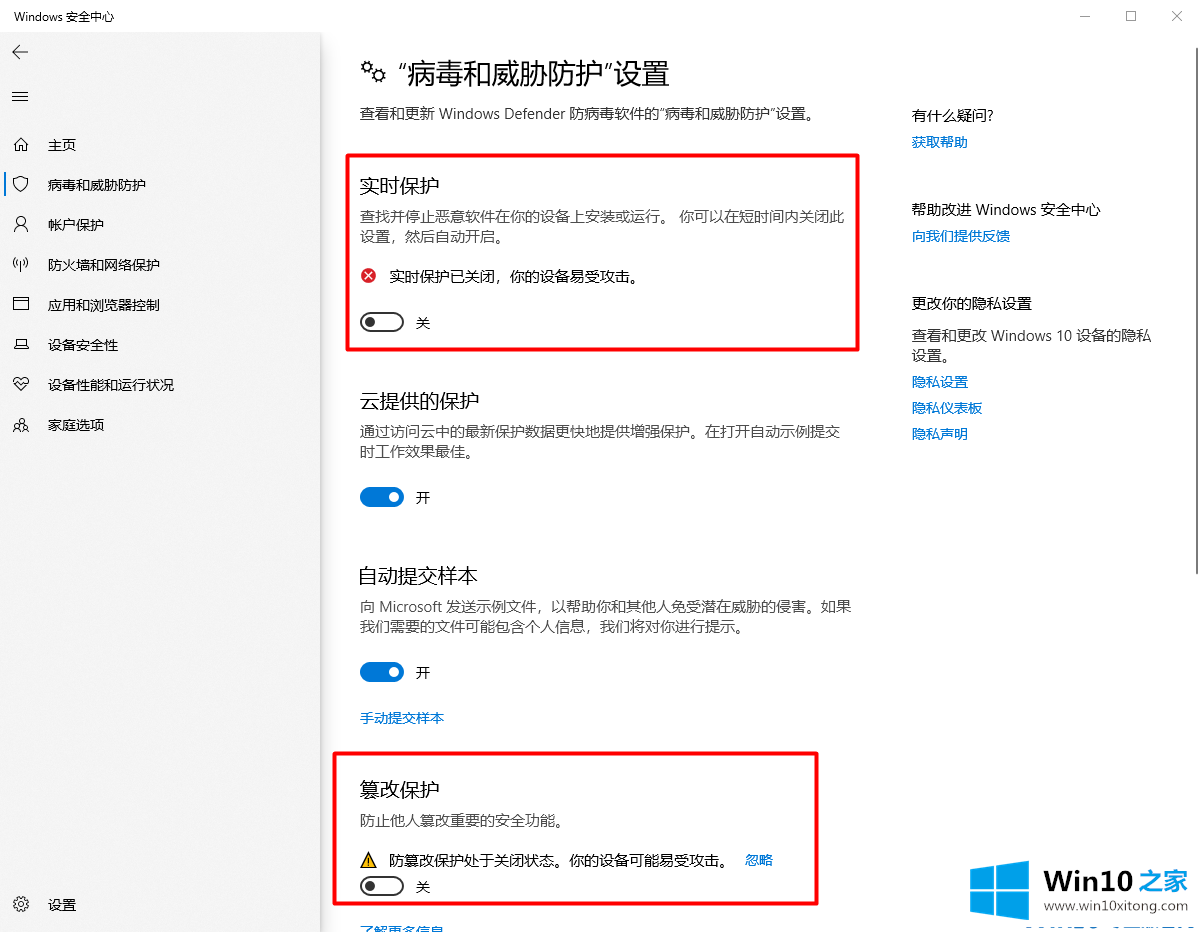
第二步:修改组策略,关闭Windows Defender杀毒程序。
嗯,没错。然后就是很多人都知道的老套路。照顾新人。详细说说。
1.按快捷键:Windows R打开运行对话框;
2.进入gpedit.msc,点击确定。
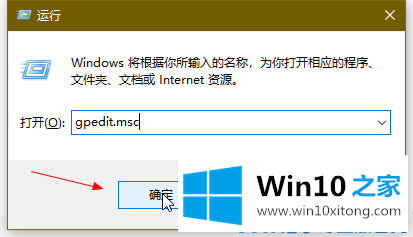
3.单击展开“计算机配置”——“管理模板”——“Windows组件”——“Windows Defender防病毒程序”;
4.双击右侧的“关闭Windows Defender防病毒程序”,然后在弹出的对话框中选择“已启用”,然后单击“确定”。
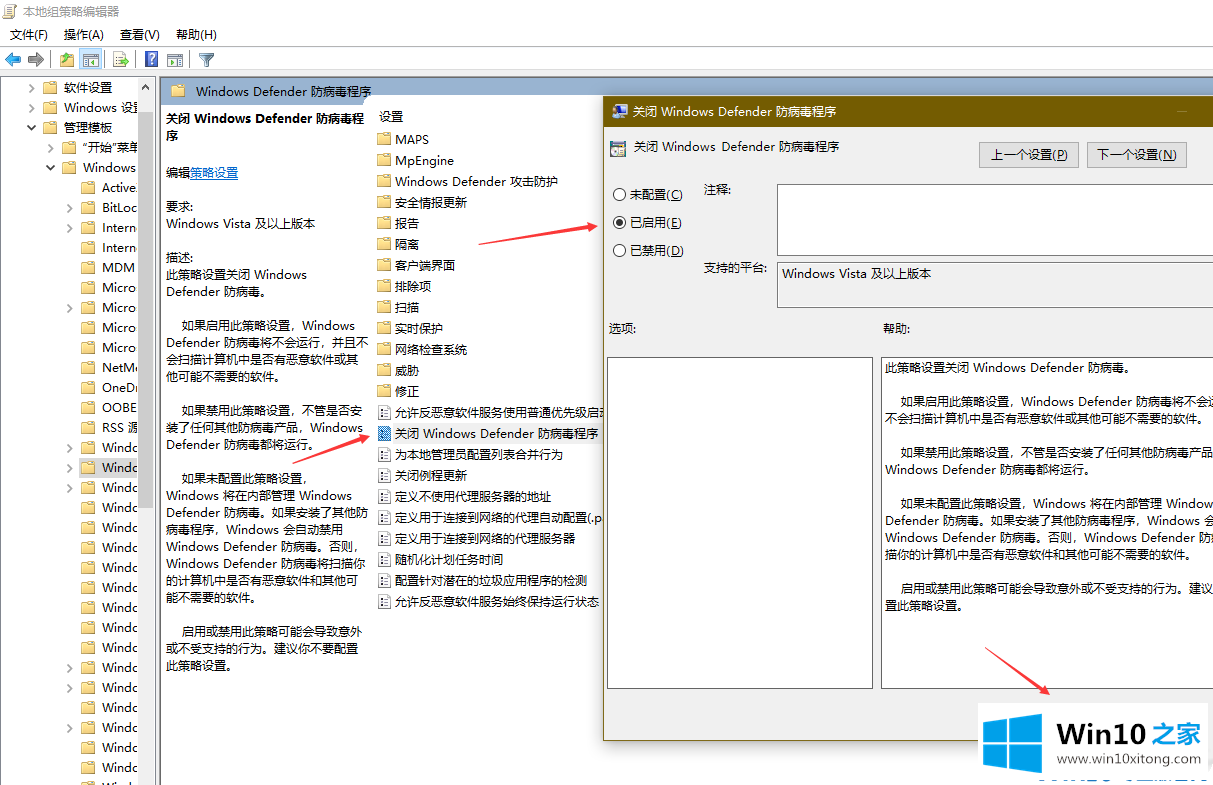
以上是今天边肖带来的Win10 1903专业版如何彻底关闭Defender的介绍。通过以上步骤,可以在Win10 1903专业版永久关闭Defender。
以上的内容已经非常详细的说了Win10的具体解决方式,很简单的几个设置就可以解决Win10的问题,继续关注本站,更多的windows系统相关问题,可以帮你解答。